Sådan slår du undertekster til på Zoom

Lær hvordan du slår undertekster til på Zoom. Zooms automatiske undertekster gør det lettere at forstå opkaldsindholdet.

Call of duty moderne krigsførelse split-screen mode giver spillere mulighed for at spille spillet side om side med deres venner, hvilket forbedrer den overordnede spiloplevelse. Mange brugere har dog rapporteret, at Modern Warfare Split Screen ikke fungerer problem.
For at COD moderne krigsførelse Fejl anbefaler vi Advanced System Repair værktøj:
Denne software er din one-stop-løsning til at rette Windows-fejl, beskytte dig mod malware, rense junks og optimere din pc til maksimal ydeevne i 3 nemme trin:
COD modern warfare multiplayer split-screen holder op med at fungere problem er blevet rapporteret på forskellige platforme som Xbox, PlayStation, Steam og Windows.
I denne artikel vil du lære, hvorfor moderne krigsførelse split-screen multiplayer ikke fungerer , og hvordan du løser dette problem på forskellige platforme.
Hvad forårsager "Modern Warfare Split Screen virker ikke"?
Sådan rettes COD Modern Warfare Split Screen Multiplayer, der ikke virker?
Indholdsfortegnelse
Rettelse 1 – Sørg for, at den anden person ikke er logget ind
Når du åbner spillet, skal du sørge for, at den anden konto, der skal deltage i spilsessionen med delt skærm, er logget ud.
Mange brugere, der har oplevet denne fejl, især dem, der bruger Xbox-systemer, har angivet, at denne reparation har virket for dem (Xbox One og Xbox Series S og X). Du kan også prøve at genskabe denne rettelse på PS-konsoller . Følg følgende trin for at implementere denne rettelse:
Start nu kortet og se, om du var i stand til at løse call of duty modern warfare split screen i Xbox one, der ikke virker .
Fix 2 – Genstart dine enheder
Genstart af din konsol eller pc, såvel som spillet, burde løse problemet. Husk, at dette kun er en kortsigtet kur, og du skal forvente, at problemet dukker op igen på et tidspunkt i fremtiden.
Til PC
Hvis du bruger en pc, skal du klikke på knappen Start og derefter på tænd/sluk-knappen . Og fra indstillingerne skal du vælge Genstart.
Til Xbox
Tryk og hold Xbox-knappen på en Xbox-konsol. Vælg Genstart konsol fra strømmenuen, og bekræft dit valg ved at trykke på Genstart- knappen.
Denne procedure er kompatibel med både Xbox One- og Xbox Series S/X-konsollerne.
Til Play Station 4
Hvis du bruger en PS4 og har problemer, skal du trykke og holde PS-knappen (på din controller) nede , før du vælger strøm fra kontekstmenuen. Vælg Genstart PS4 fra strømmenuen, og vent på, at processen er færdig.
Til Play Station 5
Tryk på PS-knappen på din controller, hvis du spiller på en Playstation 5. Gå derefter til den underliggende strømmenu fra menuen Indstillinger . Til sidst skal du vælge Genstart PS5 fra de tilgængelige muligheder.
Efter at have genstartet den platform, hvorpå du prøver at spille COD: Modern Warfare, kan du prøve at starte spillet igen for at se, om problemet med moderne krigsførelse, der ikke fungerer, er forsvundet.
Fix 3 – Bekræft integriteten af spilfiler
Hvis du har problemer med split-screen, når du kører spillet gennem Steam, er det højst sandsynligt på grund af et problem med de lokalt cachelagrede data. Steam har sandsynligvis svært ved at erkende, at du er den retmæssige ejer af spillet.
Du bliver nødt til at kontrollere integriteten af spilfilerne for at løse dette problem.
Bemærk: Gå ikke videre til næste trin, før du har sikret dig, at dit system ikke gør noget andet intensivt i baggrunden (såsom virusscanning, gengivelse eller defragmentering).
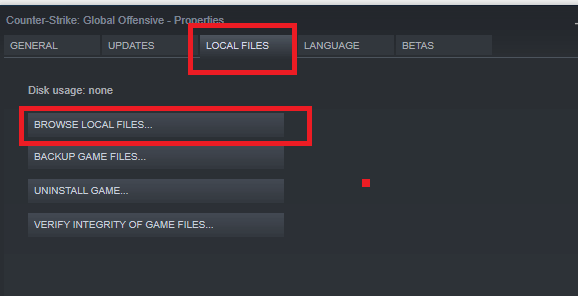
Til sidst skal du genstarte din computer og kontrollere, om problemet med moderne krigsførelse, delt skærm, ikke virker, er blevet løst efter næste genstart.
Fix 4 – Power-Cycling Console
Som udviklerne har erkendt, kan problemet med delt skærm være forårsaget af et cache-problem . I de fleste tilfælde er de midlertidige filer, der genereres af denne spilversion, fejl. Disse filer blokerer højst sandsynligt din konsol eller pc fra at hvidliste spilserverforbindelsen.
Du burde være i stand til at løse problemet ved at genstarte din konsol eller tømme cachen i spilstarteren på din computer.
Metoderne til at gøre dette vil variere baseret på hvilken konsol du bruger, eller om du bruger Steam eller Battle.Net på din pc.
Xbox One
For at fjerne de aktuelt gemte cachedata skal du følge instruktionerne nedenfor for at gå ind i 'ingen strømtilstand', før du fjerner netledningen.
Følg disse trin for at tænde for din Xbox One:
Før du tænder din Xbox One-konsol igen, skal du sørge for, at strømklodsen er sat i igen.
Start nu COD: Modern Warfare efter processen er færdig for at afgøre, om problemerne med delt skærm er blevet løst.
Xbox Series S/X
Hvis du er en af de få lykkelige, der formåede at få fingrene i den seneste version af Microsofts konsol, vil du blive lettet over at lære, at det nu er meget nemmere at rydde cachen. Microsoft udviklede en softwarebaseret systemcache-rydningsmekanisme.
Følg nedenstående trin for at tænde og slukke for dine cachelagrede data på din Xbox Series-konsol:
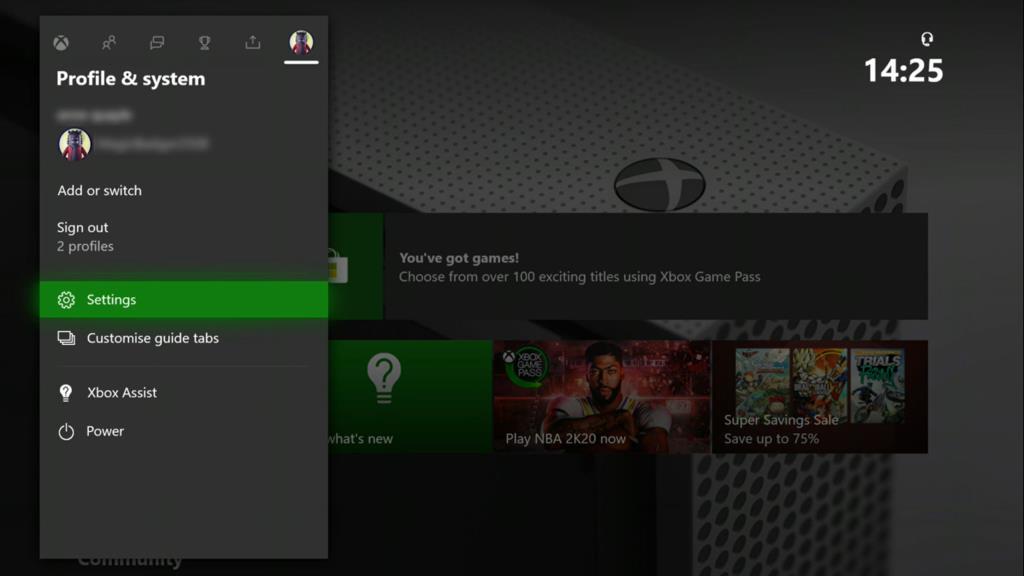
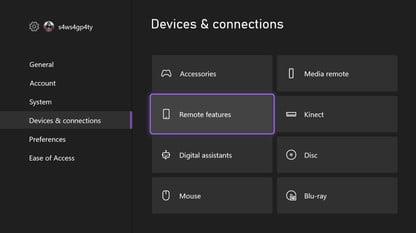
Forsøg på at starte split-screen-komponenten af COD: Modern Warfare efter genstart af din konsol for at kontrollere, om problemet med modern warfare split screen ikke fungerer, er blevet løst.
PlayStation 4
I modsætning til Xbox Series X og S har PlayStation-økosystemet en dedikeret menu, der giver dig mulighed for at rense din konsols cache. For at rydde systemcachen på din konsol skal du udføre en power-cycling- metode for at sikre, at strømkondensatorerne er opbrugt, og at midlertidige datafiler frigives. Her er hvad du skal gøre for at afslutte dette:
Start din konsol normalt og se, om problemet i Call of Duty Modern Warfare er blevet løst.
Playstation 5
PlayStation 5 mangler en dedikeret menu, der giver dig mulighed for at slette cachen, ligesom PlayStation 4. Efter at have installeret en power-cycle teknik, bliver du nødt til at udføre den manuelt (ved at trække ledningen ud fra bagsiden af din Playstation 5). meget ligesom guiden ovenfor.
For at begynde skal du sørge for, at din Playstation 5-konsol er helt tændt.
Bemærk: Hvis du klikker for hurtigt på knappen, går du i hviletilstand, hvilket vil ugyldiggøre resten af nedenstående trin.
Vent, indtil den næste opstartssekvens er overstået, og genstart derefter Call of Duty Modern Warfare for at teste, om du kan få adgang til kortene med delt skærm uden at skulle genstarte spillet og står over for, at moderne krigsførelse ikke fungerer problem.
Fix 5 – Ryd MAC-adresse (kun for Xbox-konsoller)
Som det viser sig, kan din Xbox-konsols manglende evne til at være vært for split-screen-sessioner også være forårsaget af en forkert sekundær MAC-adresse. Denne type netværksuregelmæssighed kan forhindre din konsol i at tale med Xbox-servere, hvilket kan forårsage problemer, når COD: Modern Warfare forsøger at konfigurere en lokal spilserver.
Call of duty modern warfare opdelt skærm i Xbox one, der ikke fungerer, er endnu mere udbredt, når internetudbyderen leverer udskiftelige IP-adresser. Nogle brugere, der stødte på dette problem, sagde, at de var i stand til at løse problemet ved at gå til deres konsols netværksmenu og fjerne den alternative MAC-adresse.
Sådan fjerner du den anden MAC-adresse fra din Xbox's indstillingsmenu:
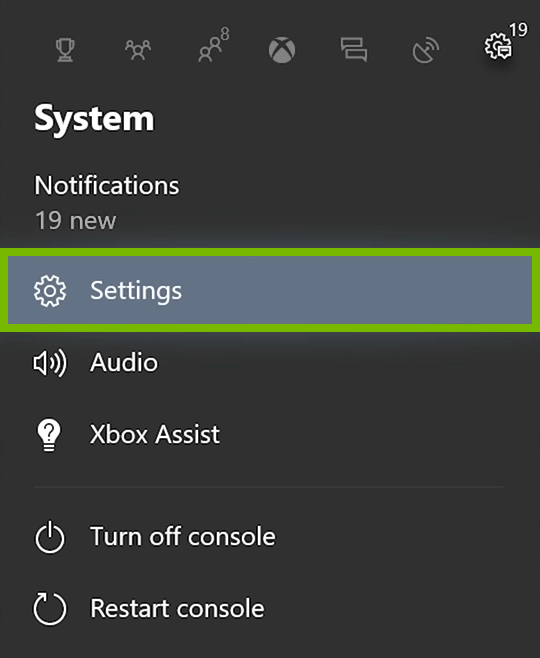
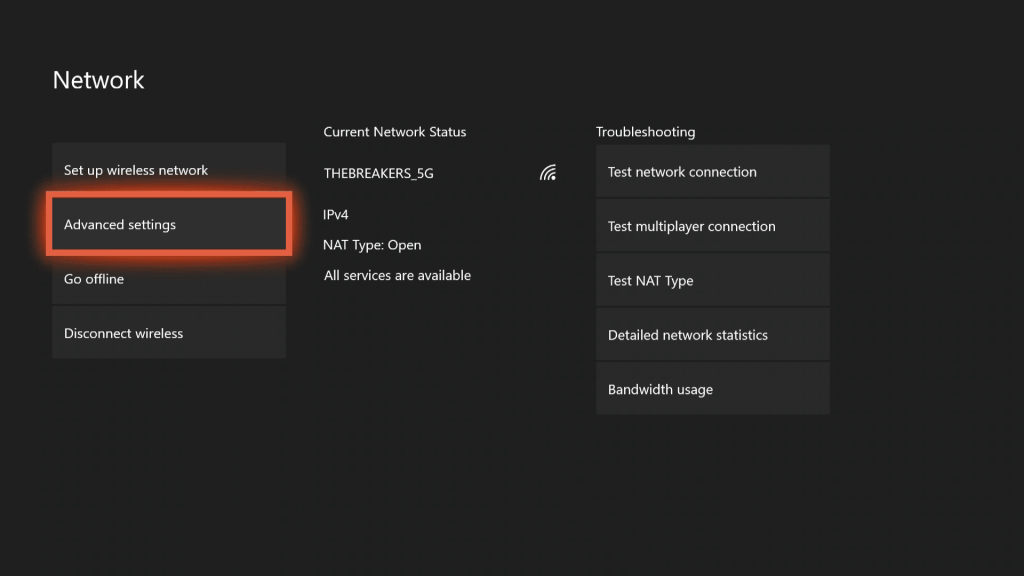
Når du har ryddet MAC-adressen, kan du prøve at starte COD: Modern Warfare igen for at se, om problemet er løst.
Fix 6 – Geninstaller multiplayer-pakker
Hvis du stadig ser fejlen, så sørg for, at du ikke står over for pakkefejlene, der påvirker MultiPlayers Pack 2- og Pack 3-indholdet . Generelt bliver multiplayer-pakkerne på begge ødelagt, når en ny opdatering blev installeret.
Og i denne situation skal du afinstallere begge Multiplayer-pakker fra PS- eller Xbox-konsollen og derefter geninstallere dem.
Xbox Series S/X
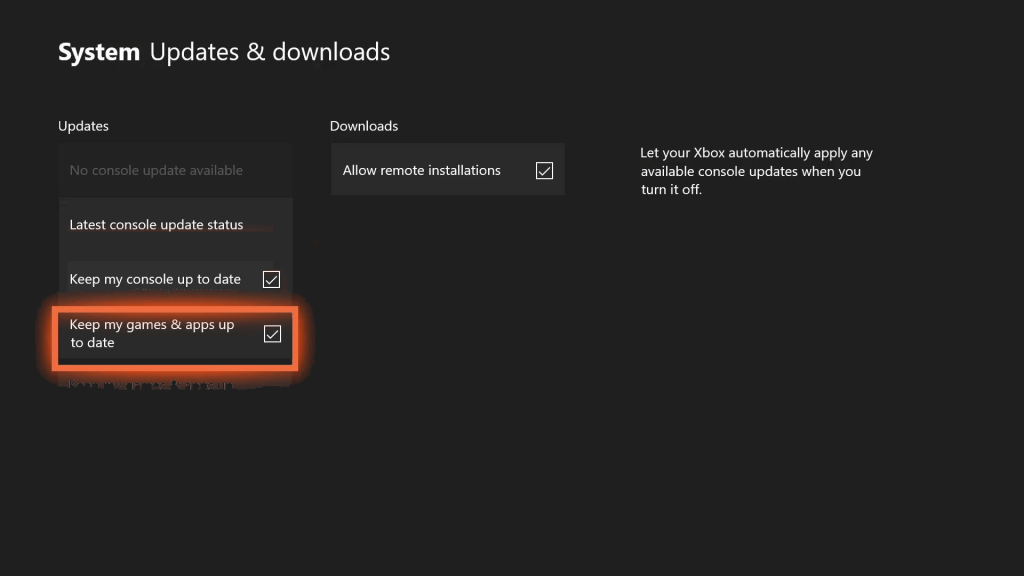
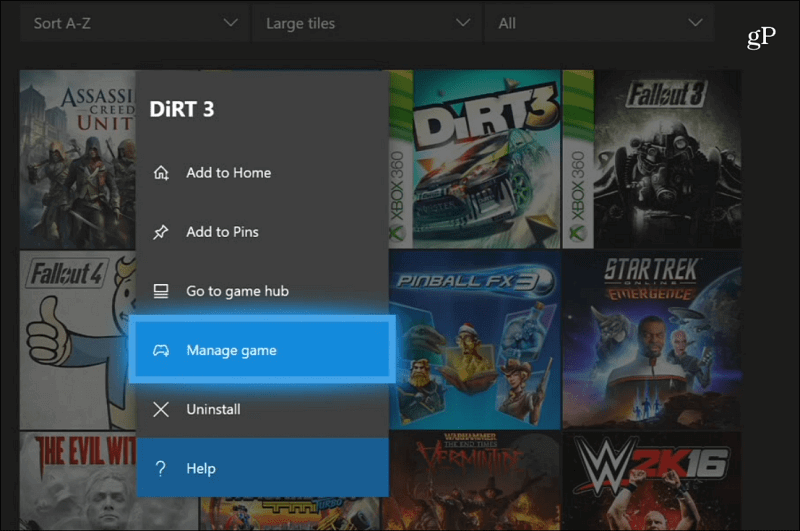
PS5:
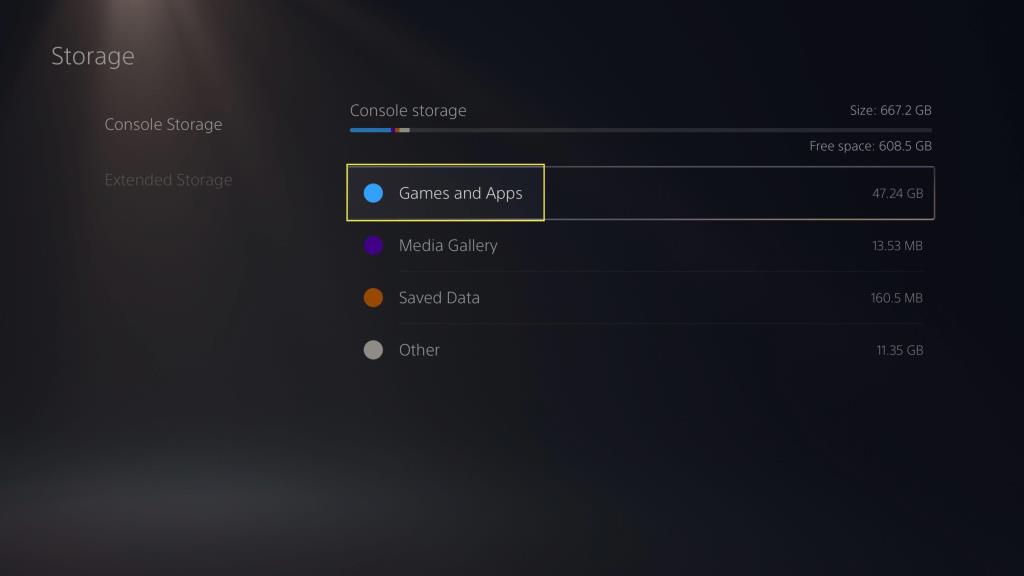
Tjek nu, om Modern warfare Split screen multiplayer ikke fungerer, er rettet
Fix 7 – Geninstaller COD Modern Warfare
Hvis du stadig ser fejlen, er der en mulighed for, at nogle af spilfilerne bliver ødelagt, mens de installeres og forårsager fejl, så geninstallation af den moderne krigsførelse kan fungere for dig.
Damp
Battle.net
PS4/PS5:
Xbox:
Håber at geninstallere spillet fungerede for dig for at rette fejlen med split-screen, der ikke fungerer.
Fix 8 – Indsend en supportbillet til Activision
Xbox-konsoller, viser det sig, har et særligt problem, hvor en platformopgradering brød noget spilfunktionalitet. Kun Xbox-konsoller ser ud til at være berørt af dette problem.
Siden nu er problemet ikke blevet afhjulpet, da mange Xbox-brugere (især Xbox One-spillere) angiver, at problemet fortsætter, når de forsøger at starte sessioner med delt skærm i Call of Duty: Modern Warfare.
Desværre er der ingen effektiv løsning på dette problem. På nuværende tidspunkt er det eneste, du kan gøre, at indsende en supportanmodning til Activision for at hjælpe med at øge bevidstheden om call of duty modern warfare split screen i Xbox one, der ikke virker .
Følg nedenstående trin:
Til sidst, før du klikker på Send, skal du indtaste en e-mail-adresse, hvor du ønsker at blive kontaktet, og en detaljeret erklæring, der beskriver problemet med moderne krigsførelse, der ikke fungerer .
Bedste måde at optimere din spilydelse på Windows-pc
Mange spillere støder på problemer som spil, der går ned, halter eller stammer, når de spiller spillet, og optimer derefter din spilydelse ved at køre Game Booster .
Dette booster spillet ved at optimere systemressourcerne og giver bedre gameplay. Ikke kun dette, men det løser også almindelige spilproblemer som lagging og lav FPS-problemer.
Få Game Booster, for at optimere din spilydelse
Konklusion:
Så det handler om, at Call of Duty moderne krigsførelse ikke fungerer.
Få her at vide, hvordan du løser problemet på alle platforme som Xbox One, Xbox Series S/X, PS4, PS5, Steam osv.
Du kan følge trinene i henhold til din enhed og løse Modern warfare split-screen multiplayer-problemet, der ikke fungerer i dit tilfælde.
Håber artiklerne til dig og en af vores løsninger formåede at løse problemet i dit tilfælde.
Held og lykke..!
Hvis du oplever disse problemer med delt skærm, mens du starter spillet via Steam, er chancerne for, at det sandsynligvis skyldes et problem, der påvirker de lokalt cachelagrede data.
Mest sandsynligt kan Steam have problemer med at genkende, at du faktisk har ejerskab til spillet.
For at løse dette problem skal du bekræfte integriteten af spilfilerne.
Sådan rydder du de cachelagrede data fra Battlefield 2042 på Steam:
Bemærk: Start ikke med nedenstående trin, medmindre du har sikret dig, at dit system ikke udfører en anden intensiv opgave i baggrunden (såsom virusscanning, gengivelse eller defragmentering).
Hvis denne metode ikke virkede for dig, skal du gå ned til den næste potentielle rettelse nedenfor.
Lær hvordan du slår undertekster til på Zoom. Zooms automatiske undertekster gør det lettere at forstå opkaldsindholdet.
Modtager fejludskrivningsmeddelelse på dit Windows 10-system, følg derefter rettelserne i artiklen og få din printer på sporet...
Du kan nemt besøge dine møder igen, hvis du optager dem. Sådan optager og afspiller du en Microsoft Teams-optagelse til dit næste møde.
Når du åbner en fil eller klikker på et link, vil din Android-enhed vælge en standardapp til at åbne den. Du kan nulstille dine standardapps på Android med denne vejledning.
RETTET: Entitlement.diagnostics.office.com certifikatfejl
For at finde ud af de bedste spilsider, der ikke er blokeret af skoler, skal du læse artiklen og vælge den bedste ikke-blokerede spilwebsted for skoler, gymnasier og værker
Hvis du står over for printeren i fejltilstandsproblemet på Windows 10-pc og ikke ved, hvordan du skal håndtere det, så følg disse løsninger for at løse det.
Hvis du undrede dig over, hvordan du sikkerhedskopierer din Chromebook, har vi dækket dig. Lær mere om, hvad der sikkerhedskopieres automatisk, og hvad der ikke er her
Vil du rette Xbox-appen vil ikke åbne i Windows 10, så følg rettelserne som Aktiver Xbox-appen fra Tjenester, nulstil Xbox-appen, Nulstil Xbox-apppakken og andre..
Hvis du har et Logitech-tastatur og -mus, vil du se denne proces køre. Det er ikke malware, men det er ikke en vigtig eksekverbar fil til Windows OS.
![[100% løst] Hvordan rettes meddelelsen Fejludskrivning på Windows 10? [100% løst] Hvordan rettes meddelelsen Fejludskrivning på Windows 10?](https://img2.luckytemplates.com/resources1/images2/image-9322-0408150406327.png)




![RETTET: Printer i fejltilstand [HP, Canon, Epson, Zebra & Brother] RETTET: Printer i fejltilstand [HP, Canon, Epson, Zebra & Brother]](https://img2.luckytemplates.com/resources1/images2/image-1874-0408150757336.png)

![Sådan rettes Xbox-appen vil ikke åbne i Windows 10 [HURTIG GUIDE] Sådan rettes Xbox-appen vil ikke åbne i Windows 10 [HURTIG GUIDE]](https://img2.luckytemplates.com/resources1/images2/image-7896-0408150400865.png)
